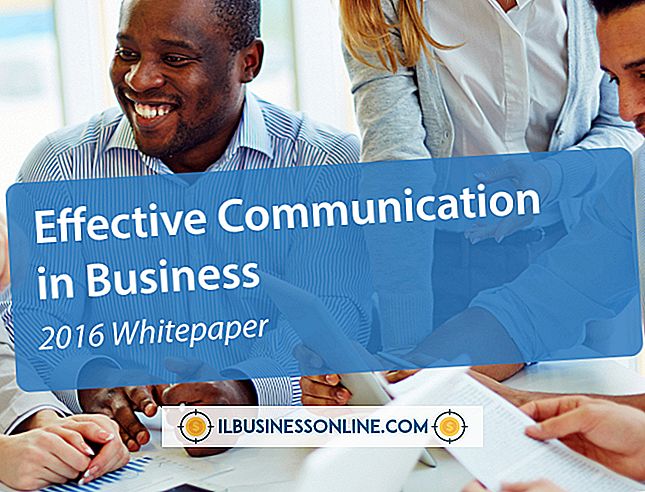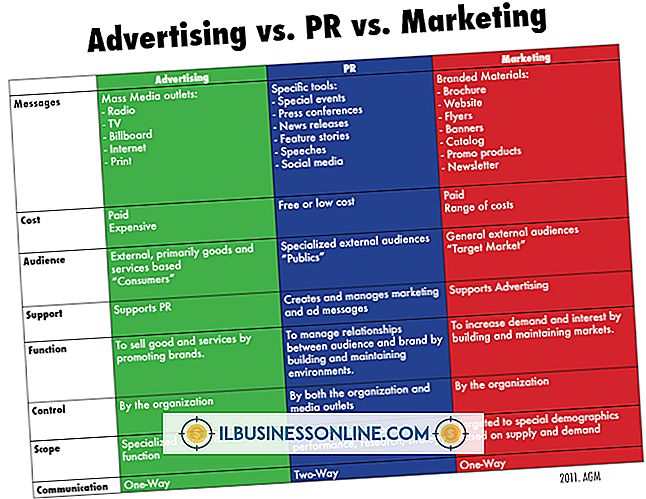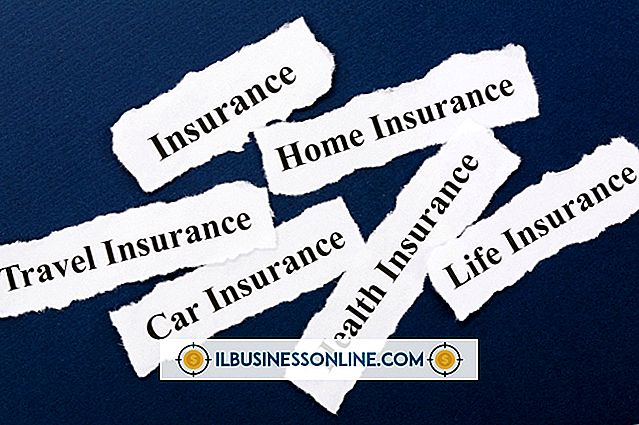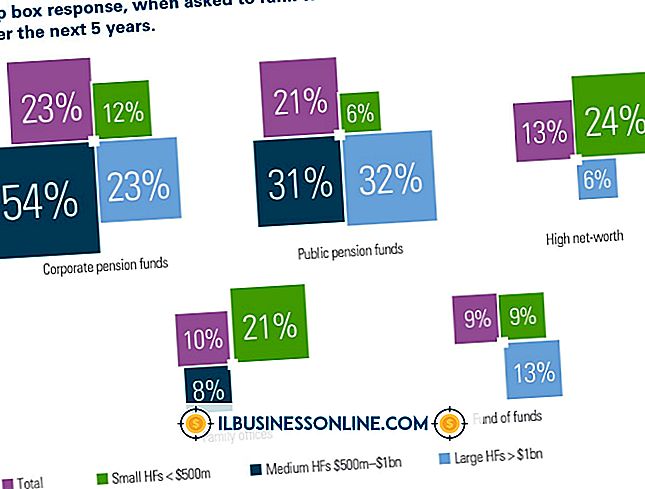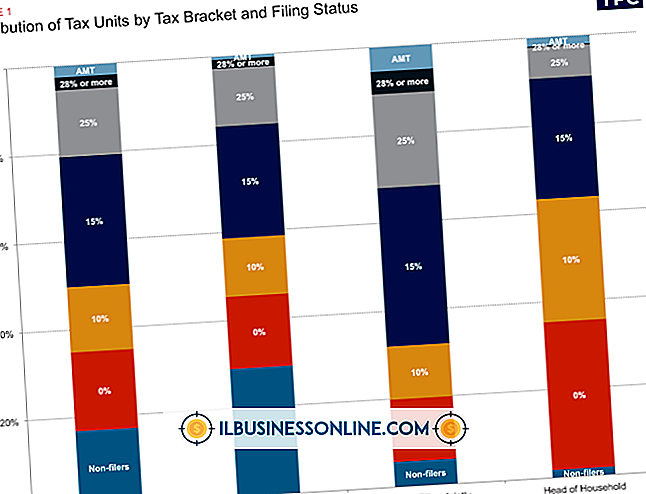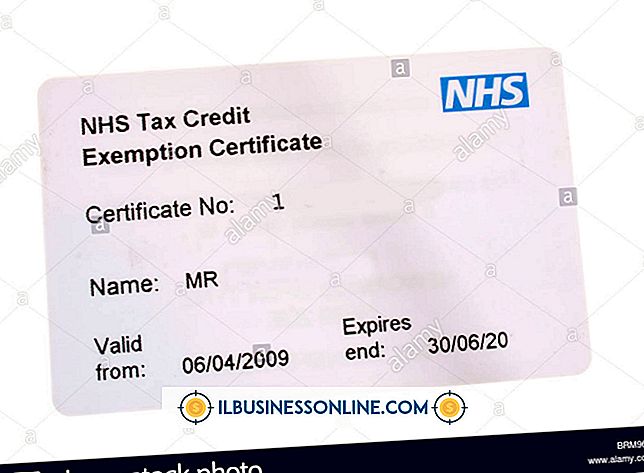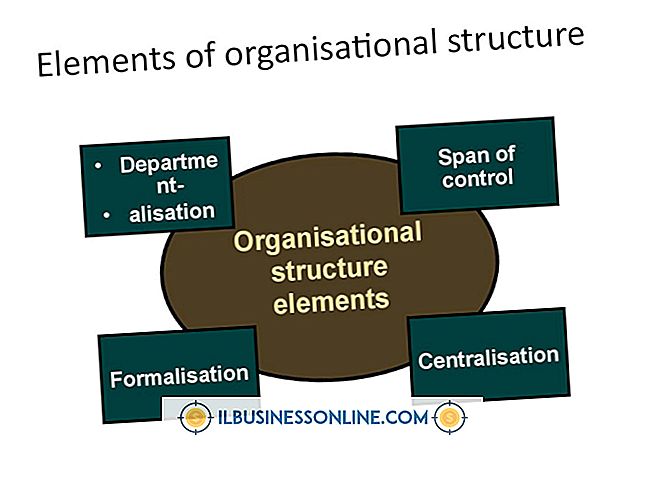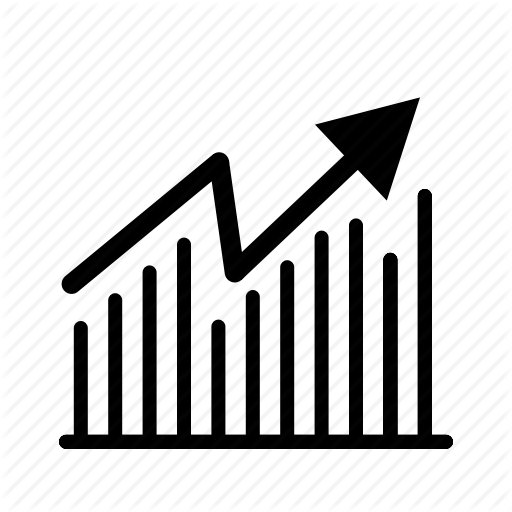कैसे एक Okidata प्रिंटर ड्राइवर की स्थापना रद्द करने के लिए

यदि आप अपने ओकिडाटा प्रिंटर का उपयोग नहीं करते हैं, तो आपको प्रिंटर ड्राइवर सहित अपने व्यापार प्रणाली से प्रिंटर को पूरी तरह से हटा देना चाहिए। प्रिंटर सॉफ़्टवेयर की स्थापना रद्द करना हमेशा ड्राइवर को पूरी तरह से दूर नहीं कर सकता है। ओकिडाटा ने एक उपकरण विकसित किया है जो ड्राइवर को विंडोज एक्सपी और बाद के सिस्टम से हटा देता है। यह दूषित ओकिडाटा प्रिंटर ड्राइवरों को हटाने का भी एक समाधान है जो सही तरीके से स्थापित नहीं हुए थे या वायरस से दूषित नहीं थे।
1।
Oki ड्राइवर हटानेवाला डाउनलोड करें।
2।
डाउनलोड की गई फ़ाइल को डबल-क्लिक करें।
3।
फ़ाइल को अनज़िप करने के लिए प्रेरित करने पर "अनज़िप" का चयन करें। अनज़ैप्ड फ़ाइल को स्टोर करने के लिए एक स्थान चुनें।
4।
नव निर्मित फ़ोल्डर खोलें यदि यह स्वचालित रूप से नहीं खुलता है।
5।
प्रोग्राम को लॉन्च करने के लिए ओकी ड्राइवर रिमूवर निष्पादन योग्य पर डबल-क्लिक करें।
6।
किसी भी स्थापित ओकीडाटा प्रिंटर ड्राइवरों को सुरक्षित रूप से हटाने के लिए संकेतों का पालन करें। संकेत आपके ओकिडाटा प्रिंटर मॉडल के आधार पर थोड़ा भिन्न हो सकते हैं।
जरूरत की चीजें
- ओकी चालक पदच्युत
टिप
- कार्यक्रम 32-बिट और 64-बिट सिस्टम दोनों पर काम करता है।
चेतावनी
- यदि आपका ओकिडाटा प्रिंटर जुड़ा हुआ है और चालू है, तो आपको ड्राइवर को निकालने के बाद एक त्रुटि संदेश मिल सकता है। Windows ड्राइवर को स्वचालित रूप से पुनर्स्थापित करने का प्रयास भी कर सकता है। यदि आप ड्राइवर को पुनर्स्थापित नहीं करना चाहते हैं, तो ड्राइवर को अनइंस्टॉल करने से पहले अपने सिस्टम से प्रिंटर को डिस्कनेक्ट करें।